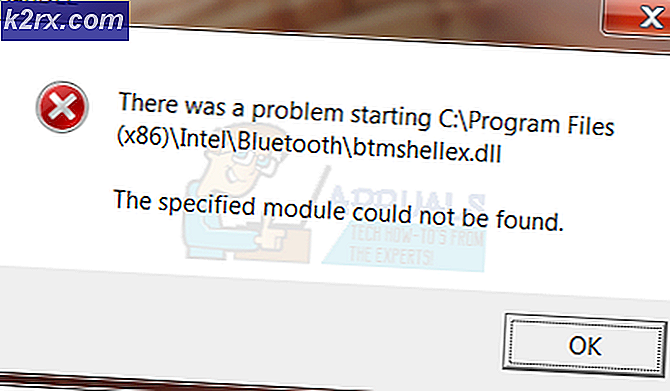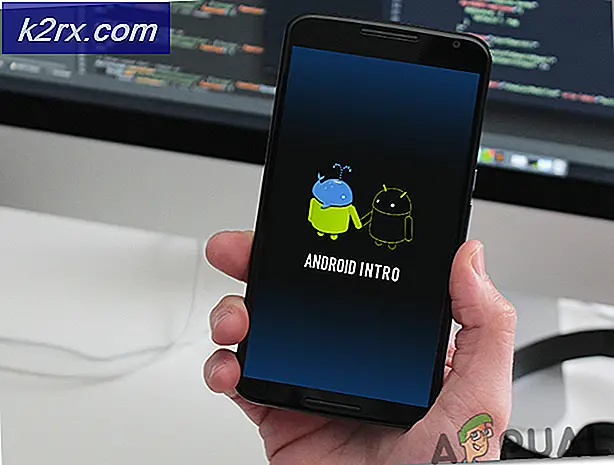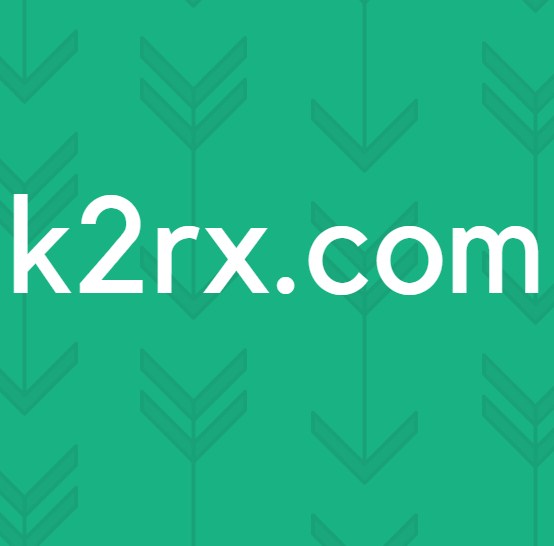Hoe de zichtbaarheid van de instellingenpagina aanpassen in Windows 10?
De app Instellingen in Windows verbetert na elke Windows-update. Dit zal hoogstwaarschijnlijk het configuratiescherm in de nabije toekomst volledig vervangen. Alle instellingen zijn veel beter gecategoriseerd in de app Instellingen. Als beheerder kunt u de pagina's in de instellingen echter uitschakelen voor de standaardgebruikers. Er zijn instellingenpagina's die de standaardgebruikers om verschillende redenen niet mogen openen. In dit artikel laten we u zien hoe u instellingenpagina's kunt verbergen of weergeven.
We hebben ook de Register-editor-methode toegevoegd omdat de Groepsbeleid-editor niet beschikbaar is in de Windows Home Editions.
Zichtbaarheid van instellingenpagina aanpassen via de Editor voor lokaal groepsbeleid
De Editor voor lokaal groepsbeleid is een Microsoft Management Control dat wordt gebruikt om verschillende soorten instellingen voor de besturingssystemen te wijzigen. Er is een beleidsinstelling beschikbaar voor bijna alle instellingen. De gebruiker hoeft alleen de beleidsinstelling te openen en de schakeloptie ervoor te wijzigen. U kunt dit beleid voor zowel de machine als de gebruiker instellen in de Groepsbeleid-editor. We hebben stappen gegeven waarmee u de zichtbaarheid van de instellingenpagina kunt aanpassen aan uw behoeften:
Opmerking: Als u Windows Home Edition gebruikt, dan overspringen deze methode en probeer de Register-editor-methode te gebruiken.
- Houd de ramen toets en druk op de R sleutel om een Rennen dialoog. Typ vervolgens 'gpedit.msc”En druk op de Enter toets om het Editor voor lokaal groepsbeleid.
Opmerking: Kies de Ja optie voor de Gebruikersaccount controle prompt. - Navigeer in de computerconfiguratie naar de volgende beleidsinstelling:
Computerconfiguratie \ Beheersjablonen \ Configuratiescherm
- Dubbelklik op het Instellingen Pagina Zichtbaarheid beleidsinstelling. Er wordt een nieuw venster geopend en wijzig de schakeloptie van Niet ingesteld naar Ingeschakeld. Typ de "alleen laten zien:”Zonder aanhalingstekens en dan URI (Uniform Resource Identifier) van de instellingenpagina in het vak zoals hieronder weergegeven.
showonly: about; wifi; network-status
- Op dezelfde manier kunnen gebruikers ook schrijven "zich verstoppen:”Zonder aanhalingstekens en dan URI van de instellingenpagina's om alleen die pagina's te verbergen en niet andere. URI van meerdere pagina's kan worden gescheiden door puntkomma tussen hen in.
- Klik daarna op het Ok / Toepassen knoppen om de wijzigingen toe te passen. Hierdoor worden de pagina's verborgen en weergegeven die alleen de beheerder wil dat ze worden weergegeven.
Zichtbaarheid van instellingenpagina aanpassen via de Register-editor
Als gebruikers de Editor voor lokaal groepsbeleid niet op hun systeem hebben, kunnen ze de Register-editor voor hetzelfde doel gebruiken. Bij deze methode moeten gebruikers echter enkele technische stappen gebruiken om hetzelfde resultaat als GPO te bereiken. U kunt dit beleid voor zowel de machine als de gebruiker instellen in de Register-editor. Gebruikers moeten de ontbrekende sleutel of waarde handmatig maken in de Register-editor.
- druk de Windows + R sleutels samen om een te openen Rennen dialoog. Typ vervolgens 'regedit”En druk op de Enter sleutel om te openen Register-editor. Kies de Ja knop voor UAC (gebruikersaccountbeheer) prompt.
- In het linkerdeelvenster van Register-editor, navigeer naar de volgende sleutel:
HKEY_LOCAL_MACHINE \ Software \ Microsoft \ Windows \ CurrentVersion \ Policies \ Explorer
- Klik met de rechtermuisknop op het rechterdeelvenster van het Ontdekkingsreiziger toets en kies de Nieuw> String keuze. Noem die waarde als 'Instellingen Pagina Zichtbaarheid“.
- Dubbelklik op de waarde en plaats het commando "showonly: URI”Zonder aanhalingstekens en de URI van de pagina. Op dezelfde manier kunt u ook de opdracht 'verbergen: URI”Om de pagina te verbergen.
Opmerking: Meerdere URI's worden gescheiden door een puntkomma tussen hen in. - Klik daarna op het OK knop om de wijzigingen op te slaan. Zorg ervoor dat herstarten uw computer na het wijzigen van de Register-editor.
Extra: lijst met URI (Uniform Resource Identifier)
We hebben de volledige lijst met URI's opgenomen die u kunt gebruiken om de zichtbaarheid van uw instellingenpagina aan te passen. Als alle pagina's in een categorie verborgen zijn, wordt de categorie niet weergegeven in de app Instellingen.
Systeem
- Display: display
- Meldingen en acties: meldingen
- Power & sleep: powersleep
- Batterij: batterysaver
- Batterij> Batterijgebruik per app: batterysaver-usagedetails
- Opslag: storagesense
- Tabletmodus: tabletmodus
- Multitasking: multitasking
- Projecteren op deze pc: project
- Gedeelde ervaringen: crossdevice
- Over: over
Apparaten
- Bluetooth en andere apparaten: bluetooth
- Printers en scanners: printers
- Muis: muis touchpad
- Touchpad: apparaten-touchpad
- Typen: typen
- Pen & Windows Ink: pen
- AutoPlay: automatisch afspelen
- USB: usb
Netwerk en internet
- Status: netwerkstatus
- Mobiel en simkaart: netwerk-mobiel
- Wi-Fi: netwerk-wifi
- Wi-Fi> Beheer bekende netwerken: network-wifisettings
- Ethernet: netwerk-ethernet
- Inbellen: netwerkinbellen
- VPN: netwerk-vpn
- Vliegtuigmodus: netwerk-vliegtuigmodus
- Mobiele hotspot: netwerk-mobiele hotspot
- Datagebruik: datagebruik
- Proxy: netwerk-proxy
Personalisatie
- Achtergrond: personalisatie-achtergrond
- Kleuren: kleuren
- Vergrendelscherm: vergrendelingsscherm
- Thema's: thema's
- Start: personalisatie-start
- Taakbalk: taakbalk
Apps
- Apps en functies: appsfeatures
- Apps en functies> Optionele functies beheren: optionele functies
- Standaard apps: defaultapps
- Offline kaarten: kaarten
- Apps voor websites: appsforwebsites
Accounts
- Uw info: uwinfo
- E-mail- en app-accounts: e-mailaccounts
- Aanmeldingsopties: aanmeldingsopties
- Toegang tot werk of school: werkplek
- Familie en andere mensen: andere gebruikers
- Synchroniseer uw instellingen: synchroniseren
Tijd en taal
- Datum en tijd: datum en tijd
- Regio en taal: regionlanguage
- Spraak: spraak
Gamen
- Spelbalk: spelbalk
- Game DVR: gaming-gamedvr
- Uitzenden: gaming-uitzendingen
- Spelmodus: gaming-gamemodus
Gemak van toegang
- Verteller: gemak van toegang-verteller
- Vergrootglas: gemak van toegang-vergrootglas
- Hoog contrast: gemak van toegang-hoog contrast
- Gesloten bijschriften: gemak van toegang tot gesloten bijschriften
- Toetsenbord: gemak van toegang-toetsenbord
- Muis: gemak van toegang-muis
- Andere opties: gemak van toegang tot andere opties
Privacy
- Algemeen: privacy
- Locatie: privacy-locatie
- Camera: privacy-webcam
- Microfoon: privacy-microfoon
- Meldingen: privacy-meldingen
- Spraak, handschrift en typen: privacy-speechtyping
- Account info: privacy-accountinfo
- Contacten: privacy-contacten
- Kalender: privacy-kalender
- Oproepgeschiedenis: privacy-oproepgeschiedenis
- E-mail: privacy-e-mail
- Taken: privacy-taken
- Berichten: privacyberichten
- Radio's: privacy-radio's
- Andere apparaten: privacy-aangepaste apparaten
- Feedback en diagnostiek: privacy-feedback
- Achtergrond-apps: privacy-achtergrond-apps
- App-diagnostiek: privacy-appdiagnostics
Update en beveiliging
- Windows Update: windowsupdate
- Windows Update> Controleren op updates: windowsupdate-action
- Windows Update> Updategeschiedenis: windowsupdate-geschiedenis
- Windows Update> Herstartopties: windowsupdate-herstartopties
- Windows Update> Geavanceerde opties: windowsupdate-opties
- Windows Defender: windowsdefender
- Back-up: back-up
- Problemen oplossen: problemen oplossen
- Herstel: herstel
- Activering: activering
- Vind mijn apparaat: findmydevice
- Voor ontwikkelaars: ontwikkelaars
- Windows Insider-programma: windowsinsider
Gemengde realiteit
- Mixed reality: holografisch
- Audio en spraak: holografische audio